
kali u盘系统安装,手把手教你用U盘成功安装Kali Linux系统
时间:2024-10-12 来源:网络 人气:
手把手教你用U盘成功安装Kali Linux系统

随着网络安全意识的不断提高,越来越多的用户开始关注和学习Linux系统。Kali Linux作为一款专门针对渗透测试和安全研究的Linux发行版,受到了许多安全爱好者的青睐。本文将详细讲解如何使用U盘成功安装Kali Linux系统,让你轻松入门。
一、准备工作

在开始安装之前,我们需要准备以下工具和材料:
一个8GB以上的U盘
一个Kali Linux ISO镜像文件
一个可以制作启动U盘的软件,如Universal-USB-Installer
二、制作Kali Linux启动U盘
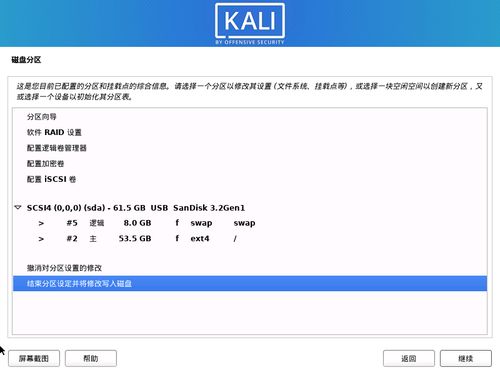
1. 下载Kali Linux ISO镜像文件
首先,我们需要下载Kali Linux的ISO镜像文件。可以从官方网站或其他可靠渠道下载。下载完成后,将其保存到本地。
2. 安装Universal-USB-Installer软件
接下来,我们需要安装Universal-USB-Installer软件。该软件可以帮助我们将ISO镜像文件写入U盘,制作成可启动的Kali Linux启动U盘。
3. 制作启动U盘
将U盘插入电脑,打开Universal-USB-Installer软件。按照以下步骤操作:
选择“Kali Linux”作为要安装的系统。
选择下载好的Kali Linux ISO镜像文件。
选择要写入的U盘。
点击“Create”按钮开始制作启动U盘。
三、设置BIOS启动顺序

1. 重启电脑
将制作好的Kali Linux启动U盘插入电脑,重启电脑。
2. 进入BIOS设置
在启动过程中,按下相应的键(如F2、Del等)进入BIOS设置。不同电脑的进入方式可能不同,请根据实际情况操作。
3. 设置启动顺序
在BIOS设置中,找到“Boot”或“Boot Order”选项,将其设置为从U盘启动。保存设置并退出BIOS。
四、安装Kali Linux系统
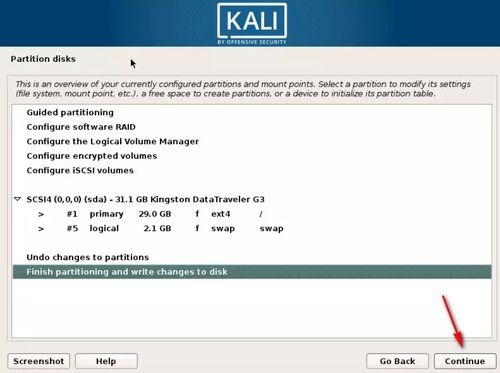
1. 启动Kali Linux
重启电脑后,电脑将从U盘启动,进入Kali Linux系统。
2. 选择安装模式
在Kali Linux启动界面,选择“Graphical install”或“Install”选项,进入图形化安装界面。
3. 选择语言和区域
在安装过程中,选择语言和区域,如中文简体、中国等。
4. 配置键盘布局
选择键盘布局,如汉语拼音、全拼等。
5. 设置主机名和域名
输入主机名和域名,主机名可以是你的名字或电脑名称,域名通常为localhost。
6. 设置用户名和密码
设置root用户名和密码,root用户是系统管理员,拥有最高权限。
7. 分区磁盘
选择分区方式,如使用整个磁盘、手动分区等。根据实际情况选择合适的分区方式。
8. 安装系统
等待系统安装完成,安装过程中可能会重启电脑。
9. 安装完成
安装完成后,重启电脑,即可进入Kali Linux系统。
通过以上步骤,我们可以成功使用U盘安装Kali Linux系统。Kali Linux是一款功能强大的Linux发行版,适合用于网络安全研究和渗透测试。希望本文能帮助你顺利安装Kali Linux系统,开启你的安全学习之旅。
相关推荐
教程资讯
教程资讯排行













